「電話で相手の声が聞こえない!もしかしてiPhoneが故障した!?」
今まで普通に電話を使えていたにも関わらず、突然相手の声が聞こえなくなったら焦ってしまいますよね。私も過去に何度かこういった経験がありますので、皆さんの心情はお察しします。
ですが、安心してください。相手の声が聞こえない問題は、意外と簡単に解決する場合がほとんどです。
今回は、そんなiPhoneの通話で相手の声が聞こえなくなった時に確認したい、7の設定をご紹介します。すぐに故障だと決めつけずに、まずは落ち着いてこちらの設定をひとつひとつ見てみると良いでしょう。
ネットの邪魔な広告を消す方法はこちら!

iPhone 相手の声が聞こえない原因7選!対処法は?
それでは早速、確認したい設定項目を見ていきましょう。全ての確認を行ったとしても10分もあれば充分終わるかと思います。
本当に思いもよらないことが原因だったりするので、焦ってショップへ行くと恥ずかしい思いをしちゃうかもしれませんよ。ひとつひとつ丁寧にチェックしてくださいね。
iPhoneの電話が聞こえない原因1 保護フィルム
まず最初に確認いただきたいのが、保護フィルムの存在です。誤って通話の音が出るレシーバー部分にフィルムを貼ってしまっていませんか?
- 買った時のフィルムを剥がしていない
- フィルムがズレている
- 別の機種のものを無理矢理貼っている
こういった方は、レシーバー部分をフィルムで覆ってしまっている可能性がありますので確認してみてください。

写真の赤枠部分から相手の声が聞こえてきますので、絶対に塞がないようにしてくださいね。
iPhoneの電話が聞こえない原因2 レシーバーの詰まり
続いて、レシーバーの詰まりも確認してみてください。砂埃や糸くずなどが付着していませんか?
iPhoneのレシーバー部分は本来黒いですので、それ以外の色になっている場合にはレシーバーに異物が詰まってしまっている可能性が考えられます。
何かしらの異物が見られる場合には、毛先の柔らかい綿棒や歯ブラシなどでホコリを取り除きましょう。

ただ、あまり強い力で擦ったり押したりすることは避けてください。スピーカー部分の黒いものはネットで、画面裏側に糊で貼り付けているだけです。強い力を加えるとネットが外れたり、破れてしまう可能性も考えられますので注意してください。
iPhoneの電話が聞こえない原因3 音量
ここからは、本体設定についてみていきましょう。一番最初に疑ってほしいのが音量ボタンです。前回の通話中に、音量ボタンでボリュームを変更した記憶はありませんか?
もしかすると、相手の声が聞こえないほど小さな音量設定になっているかもしれません。一度自宅の電話や家族に通話テストを行い、通話の状態で本体左側にある音量ボタンを押してみましょう。

音量バーが右側にいくほど相手の声も大きくなりますので、上側のボタンを押して音量を上げてみてください。大きすぎると声が漏れるので、聞き取りやすい適度な音量にしてくださいね。
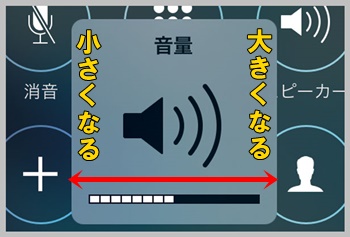
iPhoneの電話が聞こえない原因4 Bluetooth機器
外部のBluetoothスピーカーやイヤホン、ヘッドフォンなどに接続した記憶はありませんか?
過去に一度でも接続したことのあるデバイスが近くにあれば、iPhoneはそれを記憶して再度接続を行ってしまいます。Bluetooth機器に接続していれば、音声は本体ではなくその機器から再生されますので接続を解除してください。
コントロールセンターを開いてBluetoothがオンになっていないか確認してみましょう。
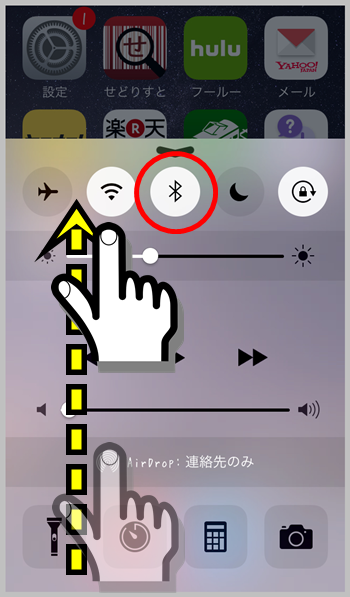
画像のようにボタンが白くなっていればBluetoothがオンになっている状態ですので、アイコンをタップしてグレーの状態にしておきます。
iPhoneの電話が聞こえない原因5 電波の問題
アンテナはきちんと立っていますか?圏外だと電話やインターネットが使えないように、電波が弱いと通話も不安定になります。
自分の電波と相手の電波が共に良好な状態でなければ安定した通話は行なえません。互いの電波状況を確認し、電波がきちんと飛んでいる場所で掛けなおしましょう。

もちろんこれは、ラインやTwitterなどのモバイルデータ通信(3G、4G LTE、5G)を使った通話アプリでも同様です。電話をかける仕組みは通常の電話とは異なるものの、当然電波が悪ければ通話状況は安定しません。
電波が安定しない場合には、一度こちらで紹介している手順で電波の再検索をかけてみるのも有効ですね。

iPhoneの電話が聞こえない原因6 本体の不具合
もしかすると、何かしらの不具合が本体に発生しているのかもしれませんので、一度本体の再起動(電源のオンオフ)を行ってみましょう。
モデル別の強制再起動方法はこちらの通りです。
- iPhone6s以前のモデル
→電源ボタン+ホームボタンを長押しし、Appleのロゴマークが表示されたらボタンを離します。
- iPhone7/iPhone7 Plus
→電源ボタン+音量の下げるボタンを長押しし、Appleのロゴマークが表示されたらボタンを離します。
- iPhone8/iPhone8 Plus/iPhoneX
→音量を上げるボタンを押してすぐに離します。音量を下げるボタンを押してすぐに離します。最後に電源ボタンをAppleのロゴマークが表示されるまで長押しし、離します。
iPhoneの電話が聞こえない原因7 消音
電話が聞こえない原因は、通話相手が誤って消音ボタンを押してしまったからかもしれません。消音ボタンを押すと、押した側の音声が一切通話相手に届かなくなりますので、こちら側の端末の問題ではありません。
一度電話を切って、再度掛けなおしてみると良いでしょう。問題がなければ、通常通り通話が行えるはずです。
消音ボタンは通話画面に表示され、手の当たりやすい場所にあるため自分自身も誤って押してしまわないよう注意が必要です。
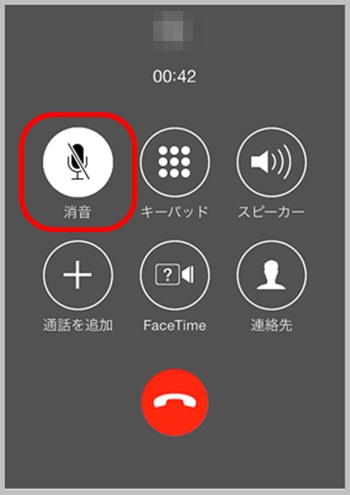
「相手の声は聞こえるのに自分の声は聞こえていない!」と言う場合は、自分が消音ボタンを押してしまっている可能性が高いです。
iPhone 電話の音が聞こえない原因と対処法 まとめ
いかがだったでしょうか?いずれも見落としがちなミスばかりでしたね。私自身もBluetoothのイヤホンを接続したことを忘れて、電話時に焦ることが時々あるので他人事ではありません。
また、今回ご紹介した対処法は、「相手の声が聞こえにくい!」「相手の声が小さい!」「相手の声が遠い!」「相手の声がこもる!」と言った問題も解消できることが多いかと思いますので、そう言った場合にもこれらを今一度確認してみてください。
全てを確認しても電話機能が復活しない場合には、残念ながら故障の可能性が考えられます。お近くのApple Storeか契約キャリア(au ドコモ ソフトバンク ワイモバイル)へ向かいましょう。
ちなみに、修理するくらいなら機種変更やMNP(乗り換え)を行ったほうが安い場合も多いので、安易に修理を決断しないことをオススメします。この機会に思い切って格安SIMにするのもアリですね。





コメント